工作表的基本操作
Excel的基本操作
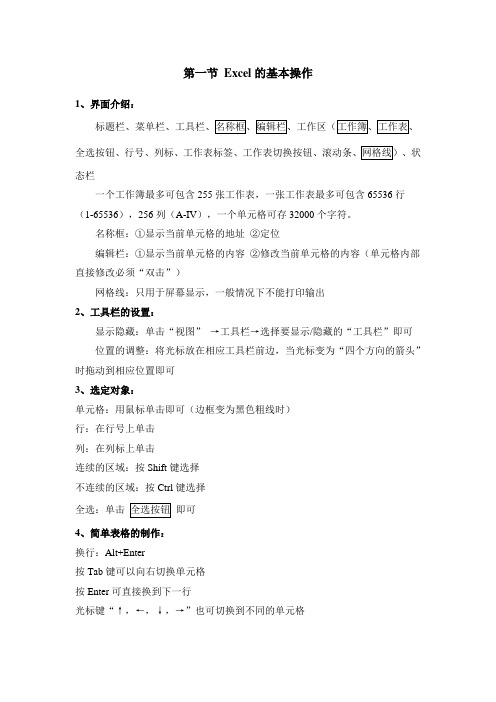
第一节Excel的基本操作1、界面介绍:态栏一个工作簿最多可包含255张工作表,一张工作表最多可包含65536行(1-65536),256列(A-IV),一个单元格可存32000个字符。
名称框:①显示当前单元格的地址②定位编辑栏:①显示当前单元格的内容②修改当前单元格的内容(单元格内部直接修改必须“双击”)网格线:只用于屏幕显示,一般情况下不能打印输出2、工具栏的设置:显示隐藏:单击“视图”→工具栏→选择要显示/隐藏的“工具栏”即可位置的调整:将光标放在相应工具栏前边,当光标变为“四个方向的箭头”时拖动到相应位置即可3、选定对象:单元格:用鼠标单击即可(边框变为黑色粗线时)行:在行号上单击列:在列标上单击连续的区域:按Shift键选择不连续的区域:按Ctrl键选择全选:单击即可4、简单表格的制作:换行:Alt+Enter按Tab键可以向右切换单元格按Enter可直接换到下一行光标键“↑,←,↓,→”也可切换到不同的单元格第二节内容的输入与删除1、内容的输入:选定单元格→输入内容→确定(回车)文字:左对齐数字:右对齐,精确位数为15位,超过11位时以科学计数法显示日期:输入当前日期“Ctrl+;”当前时间“Ctrl+ Shift+;”输入日期的格式:年/月/日,年-月-日时间格式:时:分:秒分数:输入0+空格→输入分数(如:1/2的输入:0 1/2)“0”及身份证号码的输入:先输入“单引号”后再输入注意:当单元格内容超出单元格宽度时会以“###”显示,将单元格宽度调整一下即可恢复2、内容的清除与删除:全部右侧单元格左移格式下方单元格上移内容(Delete)整行批注整列3、选项的使用、记忆式输入、选择列表、自动更正工具→选项(→编辑→记忆式键入)工具→自动更正选中相应单元格→右击→选择列表第三节移动、复制、插入、转置一、在同一个工作表中移动、复制:1、移动:选择内容→剪切→选择位置→粘贴将光标放于要移动内容所在单元格的边框上变为箭头时直接拖动即可2、复制:选择内容→复制→选择位置→粘贴将光标放于要移动内容所在单元格的边框上变为箭头时+Ctrl键拖动即可在不同的工作表间复制时,加上Alt+ Ctrl键+拖动即可二、在不同的工作表间的移动和复制:1、移动:鼠标拖动→单击“相应的工作表标签”→选择适合的位置2、复制:鼠标拖动→单击“相应的工作表标签”→选择适合的位置三、插入、转置1、插入:选择内容→Shift键+光标拖动2、转置复制、粘贴命令进行移动或复制时,选择位置时只需选择一个开始的单元格即可。
excel表格的基本操作大全
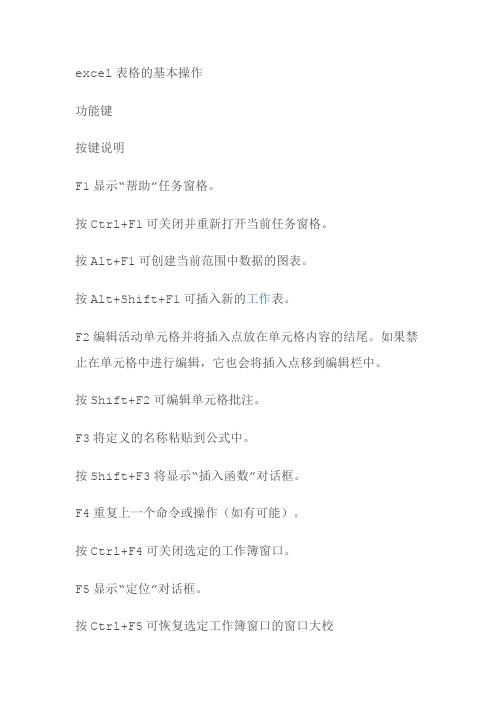
excel表格的基本操作功能键按键说明F1显示“帮助”任务窗格。
按Ctrl+F1可关闭并重新打开当前任务窗格。
按Alt+F1可创建当前范围中数据的图表。
按Alt+Shift+F1可插入新的工作表。
F2编辑活动单元格并将插入点放在单元格内容的结尾。
如果禁止在单元格中进行编辑,它也会将插入点移到编辑栏中。
按Shift+F2可编辑单元格批注。
F3将定义的名称粘贴到公式中。
按Shift+F3将显示“插入函数”对话框。
F4重复上一个命令或操作(如有可能)。
按Ctrl+F4可关闭选定的工作簿窗口。
F5显示“定位”对话框。
按Ctrl+F5可恢复选定工作簿窗口的窗口大校F6切换到已拆分(“窗口”菜单,“拆分”命令)的工作表中的下一个窗格。
按Shift+F6可切换到已拆分的工作表中的上一个窗格。
如果打开了多个工作簿窗口,则按Ctrl+F6可切换到下一个工作簿窗口。
F7显示“拼写检查”对话框,以检查活动工作表或选定范围中的拼写。
如果工作簿窗口未最大化,则按Ctrl+F7可对该窗口执行“移动”命令。
使用箭头键移动窗口,并在完成时按Esc。
F8打开或关闭扩展模式。
在扩展模式中,“EXT”将出现在状态行中,并且按箭头键可扩展选定范围。
通过按Shift+F8,您可以使用箭头键将非邻近单元格或范围添加到单元格的选定范围。
当工作簿未最大化时,按Ctrl+F8可执行“大小”命令(在工作簿窗口的“控制”菜单上。
按Alt+F8可显示用于运行、编辑或删除宏的“宏”对话框。
F9计算所有打开的工作簿中的所有工作表。
如果先按F9再按Enter(对于数组公式则按Ctrl+Shift+Enter),则会计算选定的公式部分,并将选定部分替换为计算出的值。
按Shift+F9可计算活动工作表。
按Ctrl+Alt+F9可计算所有打开的工作簿中的所有工作表,不管它们自上次计算以来是否已更改。
如果按Ctrl+Alt+Shift+F9,则会重新检查相关公式,然后计算所有打开的工作簿中的所有单元格,其中包括未标记为需要计算的单元格。
excel工作簿与工作表的基本操作讲解
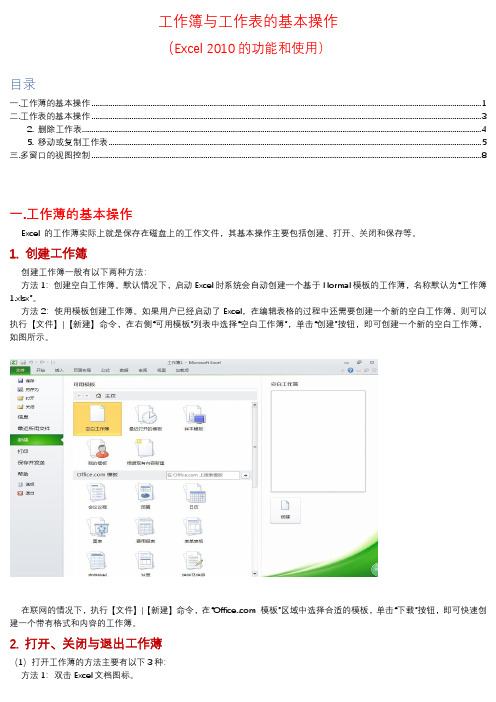
工作簿与工作表的基本操作(Excel 2010的功能和使用)目录一.工作薄的基本操作 (1)二.工作表的基本操作 (3)2. 删除工作表 (4)5. 移动或复制工作表 (5)三.多窗口的视图控制 (8)一.工作薄的基本操作Excel 的工作薄实际上就是保存在磁盘上的工作文件,其基本操作主要包括创建、打开、关闭和保存等。
1. 创建工作簿创建工作簿一般有以下两种方法:方法1:创建空白工作簿。
默认情况下,启动Excel时系统会自动创建一个基于Normal模板的工作薄,名称默认为“工作簿1.xlsx”。
方法2:使用模板创建工作簿。
如果用户已经启动了Excel,在编辑表格的过程中还需要创建一个新的空白工作簿,则可以执行【文件】|【新建】命令,在右侧“可用模板”列表中选择“空白工作簿”,单击“创建”按钮,即可创建一个新的空白工作簿,如图所示。
在联网的情况下,执行【文件】|【新建】命令,在“ 模板”区域中选择合适的模板,单击“下载”按钮,即可快速创建一个带有格式和内容的工作簿。
2. 打开、关闭与退出工作薄(1)打开工作薄的方法主要有以下3种:方法1:双击Excel文档图标。
方法2:启动Excel,单击【文件】选项卡“打开”命令,在弹出的“打开”对话框选择相应的文件即可。
方法3:启动Excel,单击【文件】选项卡“最近所用文件” 命令,右侧的文件列表中显示最近编辑过的Excel工作薄名,单击相应的文件名即可打开。
(2)关闭工作薄要想只关闭当前工作薄而不影响其他正在打开的Excel文档,可从【文件】选项卡上单击“关闭”按钮。
(3)退出工作薄要想退出Excel程序,可从【文件】选项卡上单击“退出”按钮,如果有未保存的文档,将会出现提示保存的对话框。
3. 保护工作簿保护工作簿主要有两种情况:一是防止他人非法打开或对表内数据进行编辑,设置工作簿的打开和修改权限。
二是需要限制对工作簿结构和窗口的操作。
(1)限制打开、修改工作簿可以在保存工作薄文件时为其设置打开或修改密码,以保存数据的安全性,具体操作步骤如下:步骤1:单击快速访问工具栏中的“保存”按钮,或者从【文件】选项卡上单击“保存”或“另存为”命令,打开“另存为”对话框。
中文E 电子表格基本操作
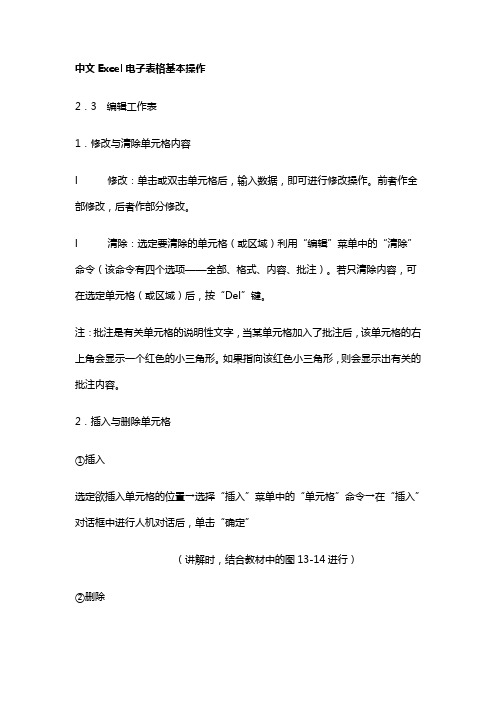
中文Excel电子表格基本操作2.3 编辑工作表1.修改与清除单元格内容l 修改:单击或双击单元格后,输入数据,即可进行修改操作。
前者作全部修改,后者作部分修改。
l 清除:选定要清除的单元格(或区域)利用“编辑”菜单中的“清除”命令(该命令有四个选项——全部、格式、内容、批注)。
若只清除内容,可在选定单元格(或区域)后,按“Del”键。
注:批注是有关单元格的说明性文字,当某单元格加入了批注后,该单元格的右上角会显示一个红色的小三角形。
如果指向该红色小三角形,则会显示出有关的批注内容。
2.插入与删除单元格①插入选定欲插入单元格的位置→选择“插入”菜单中的“单元格”命令→在“插入”对话框中进行人机对话后,单击“确定”(讲解时,结合教材中的图13-14进行)②删除清除命令只能移走单元格中的内容,而删除命令则可以同时移走内容与空间。
选定欲删除的单元格(或区域)→选择“编辑”菜单中的“删除”命令→在“删除”对话框中进行人机对话后,单击“确定”3.移动与复制单元格内容①移动选定区域→指向选定区域的边框线上,此时鼠标指针变为空心箭头→拖动选定区域到目标。
②复制选定区域后,使用“复制”和“粘贴”按钮。
注:在执行了移动或复制操作后,目标区域中原有的数据会被替换掉。
4.查找与替换单元格内容利用“编辑”菜单中“查找”和“替换”命令来完成。
2.4 设置工作表格式设置工作表格式就是改进工作表的显示格式,使之更加美观和适合用户的需要。
1.调整单元格的行高与列宽拖动两行间分界处即可改变行高,拖动两列间的分界处则可以改变列宽。
2.单元格内容的格式化包括字体、字号、粗体、斜体、下划线等。
设置方法是选定区域后,利用工具栏中的相应按钮来完成。
与Word类似。
3.设置边框右击选定区域→选择“设置单元格格式”命令→在“单元格格式”对话框中选择边框标签→设置所需边框格式附:作业一1.什么是单元格?它的地址是如何定义的?2.Excel97中,每个工作薄最多可以包含多少个工作表?系统默认为几张?3.清除单元格和删除单元格有什么区别?(P243T3)4.若需将C1单元格中的公式复制到C2:C8区域中,有哪几种方法?(P243T6)第三节工作薄的操作及打印一、工作薄的管理工作簿的管理包括建立、打开、保存、关闭工作簿文件,可以分别用工具栏中的新建、打开、保存、关闭按钮或利用相关的菜单命令来完成这些操作。
Excel表格的基本操作

Excel表格的基本操作Excel表格的基本操作:Excel单元格的合并1、单元格的合并:同时选中需要合并的单元格(如A1:G1),然后按⼀下“格式”⼯具栏上的“合并及居中”按钮即可。
2、撤销单元格的合并:选中合并后的单元格,然后再按⼀下“格式”⼯具栏上的“合并及居中”按钮即可。
注意:如果是Excel2000及以前的版本,撤销单元格的合并需要这样操作:选中合并后的单元格,执⾏“格式→单元格”命令,打开“单元格格式”对话框,切换到“对齐”标签下,在“⽂本控制”选项下⾯,清除“合并单元格”前⾯复选框中的“∨”号,再确定返回即可。
Excel字符格式设置。
1、设置字体:选中需要设置字体的单元格(区域),⿏标按“格式”⼯具栏的“字体”框右侧的下拉按钮,在随后弹出的下拉列表中,选择需要的字体即可。
2、设置字号:选中需要设置字号的单元格(区域),⿏标按“格式”⼯具栏的“字号”框右侧的下拉按钮,在随后弹出的下拉列表中,选择需要的字号即可。
3、设置字符颜⾊:选中需要设置字符颜⾊的单元格(区域),⿏标按“格式”⼯具栏的“字体颜⾊”框右侧的下拉按钮,在随后弹出的下拉列表中,选择需要的颜⾊即可。
注意:以上设置都可以通过执⾏“格式→单元格”命令,打开“单元格格式”对话框,切换到“字体”标签下进⾏设置。
4、设置填充颜⾊:选中需要设置单元格填充颜⾊的单元格(区域),⿏标按“格式”⼯具栏的“填充颜⾊”框右侧的下拉按钮,在随后弹出的下拉列表中,选择需要的颜⾊即可。
注意:以上设置都可以通过执⾏“格式→单元格”命令,打开“单元格格式”对话框,切换到“图案”标签下进⾏设置,并能设置更为复杂的填充效果。
Excel中的数据⾃动添加单位。
通过⾃定义单元格格式的⽅法,可以为数字⾃动添加上单位(如“元”):选中需要添加单位的单元格(区域),执⾏“格式→单元格”命令,打开“单元格格式”对话框,在“数值”标签中,选中“分类”下⾯的“⾃定义”选项,然后在右侧的“类型”下⾯的⽅框中输⼊“#.00"元"”,确定返回即可。
5.2Excel基本操作
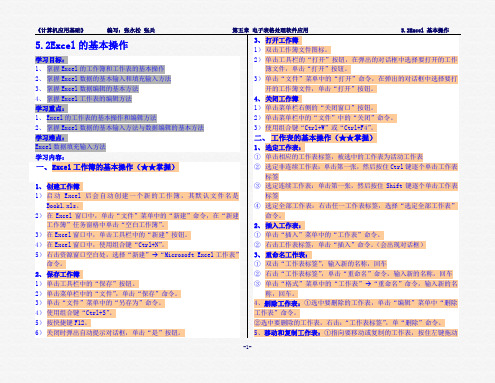
5.2Excel的基本操作学习目标:1、掌握Excel的工作簿和工作表的基本操作2、掌握Excel数据的基本输入和填充输入方法3、掌握Excel数据编辑的基本方法4、掌握Excel工作表的编辑方法学习重点:1、Excel的工作表的基本操作和编辑方法2、掌握Excel数据的基本输入方法与数据编辑的基本方法学习难点:Excel数据填充输入方法学习内容:一、Excel工作簿的基本操作(★★掌握)1、创建工作簿1)启动Excel后会自动创建一个新的工作簿,其默认文件名是Book1.xls。
2)在Excel窗口中,单击“文件”菜单中的“新建”命令,在“新建工作簿”任务窗格中单击“空白工作簿”。
3)在Excel窗口中,单击工具栏中的“新建”按钮。
4)在Excel窗口中,使用组合键“Ctrl+N”。
5)右击资源窗口空白处,选择“新建”→“Microsoft Excel工作表”命令。
2、保存工作簿1)单击工具栏中的“保存”按钮。
2)单击菜单栏中的“文件”,单击“保存”命令。
3)单击“文件”菜单中的“另存为”命令。
4)使用组合键“Ctrl+S”。
5)按快捷键F12。
6)关闭时弹出自动提示对话框,单击“是”按钮。
3、打开工作簿1)双击工作簿文件图标。
2)单击工具栏的“打开”按钮,在弹出的对话框中选择要打开的工作簿文件,单击“打开”按钮。
3)单击“文件”菜单中的“打开”命令,在弹出的对话框中选择要打开的工作簿文件,单击“打开”按钮。
4、关闭工作簿1)单击菜单栏右侧的“关闭窗口”按钮。
2)单击菜单栏中的“文件”中的“关闭”命令。
3)使用组合键“Ctrl+W”或“Ctrl+F4”。
二、工作表的基本操作(★★掌握)1、选定工作表:①单击相应的工作表标签,被选中的工作表为活动工作表②选定非连续工作表:单击第一张,然后按住Ctrl键逐个单击工作表标签③选定连续工作表:单击第一张,然后按住Shift键逐个单击工作表标签④选定全部工作表:右击任一工作表标签,选择“选定全部工作表”命令。
Excel表格的基本操作(精选35个技巧)

【基本操作】Excel表格的基本操作(精选35个技巧)目录技巧1、单元格内强制换行技巧2、锁定标题行技巧3、打印标题行技巧4、查找重复值技巧5、删除重复值技巧6、快速输入对号√技巧7、万元显示技巧8、隐藏0值技巧9、隐藏单元格所有值。
技巧10、单元格中输入00001技巧11、按月填充日期技巧12、合并多个单元格内容技巧13、防止重复录入技巧14、公式转数值技巧15、小数变整数技巧16、快速插入多行技巧17、两列互换技巧18、批量设置求和公式技巧19、同时查看一个excel文件的两个工作表。
技巧20:同时修改多个工作表技巧21:恢复未保存文件技巧22、给excel文件添加打开密码技巧23、快速关闭所有excel文件技巧24、制作下拉菜单技巧25、二级联动下拉技巧26、删除空白行技巧27、表格只能填写不能修改技巧28、文字跨列居中显示技巧29、批注添加图片技巧30、批量隐藏和显示批注技巧31、解决数字不能求和技巧32、隔行插入空行技巧33、快速调整最适合列宽技巧34、快速复制公式技巧35、合并单元格筛选技巧1、单元格内强制换行在单元格中某个字符后按alt+回车键,即可强制把光标换到下一行中。
技巧2、锁定标题行选取第2行,视图—冻结窗格- 冻结首行(或选取第2行—冻结窗格)冻结后再向下翻看时标题行始终显示在最上面.技巧3、打印标题行如果想在打印时每一页都显示标题,页面布局- 打印标题- 首端标题行:选取要显示的行技巧4、查找重复值选取数据区域- 开始- 条件格式- 突出显示单元格规则- 重复值.显示效果:技巧5、删除重复值选取含重复值的单元格区域,数据- 删除重复值。
技巧6、快速输入对号√在excel中输入符号最快的方式就是利用alt+数字的方式,比如输入√,你可以:按alt不松,然后按小键盘的数字键:41420技巧7、万元显示在一个空单元格输入10000(建议设置数字格式和边框)—复制它- 选择性粘贴—运算:除转换后技巧8、隐藏0值表格中的0值如果不想显示,可以通过:文件- excel选项- 高级- 在具有零值的单元格技巧9、隐藏单元格所有值。
第六单元 电子表格工作薄的操作
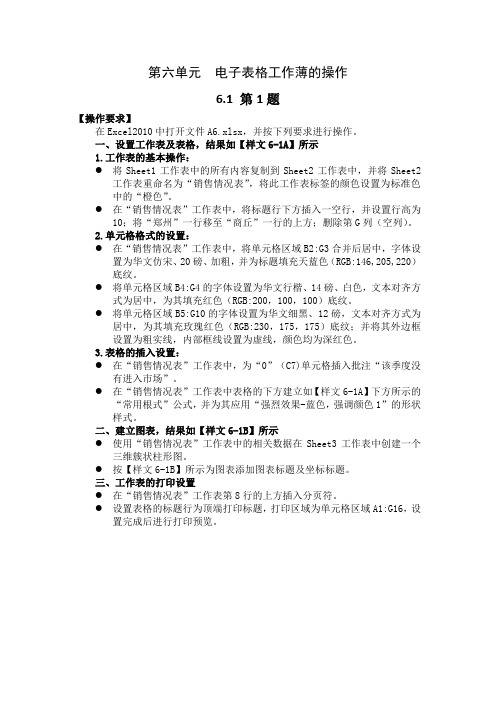
第六单元电子表格工作薄的操作6.1 第1题【操作要求】在Excel2010中打开文件A6.xlsx,并按下列要求进行操作。
一、设置工作表及表格,结果如【样文6-1A】所示1.工作表的基本操作:●将Sheet1工作表中的所有内容复制到Sheet2工作表中,并将Sheet2工作表重命名为“销售情况表”,将此工作表标签的颜色设置为标准色中的“橙色”。
●在“销售情况表”工作表中,将标题行下方插入一空行,并设置行高为10;将“郑州”一行移至“商丘”一行的上方;删除第G列(空列)。
2.单元格格式的设置:●在“销售情况表”工作表中,将单元格区域B2:G3合并后居中,字体设置为华文仿宋、20磅、加粗,并为标题填充天蓝色(RGB:146,205,220)底纹。
●将单元格区域B4:G4的字体设置为华文行楷、14磅、白色,文本对齐方式为居中,为其填充红色(RGB:200,100,100)底纹。
●将单元格区域B5:G10的字体设置为华文细黑、12磅,文本对齐方式为居中,为其填充玫瑰红色(RGB:230,175,175)底纹;并将其外边框设置为粗实线,内部框线设置为虚线,颜色均为深红色。
3.表格的插入设置:●在“销售情况表”工作表中,为“0”(C7)单元格插入批注“该季度没有进入市场”。
●在“销售情况表”工作表中表格的下方建立如【样文6-1A】下方所示的“常用根式”公式,并为其应用“强烈效果-蓝色,强调颜色1”的形状样式。
二、建立图表,结果如【样文6-1B】所示●使用“销售情况表”工作表中的相关数据在Sheet3工作表中创建一个三维簇状柱形图。
●按【样文6-1B】所示为图表添加图表标题及坐标标题。
三、工作表的打印设置●在“销售情况表”工作表第8行的上方插入分页符。
●设置表格的标题行为顶端打印标题,打印区域为单元格区域A1:G16,设置完成后进行打印预览。
【样文6-1A】【样文6-1B】6.2 第2题【操作要求】在Excel2010中打开文件A6.xlsx,并按下列要求进行操作。
- 1、下载文档前请自行甄别文档内容的完整性,平台不提供额外的编辑、内容补充、找答案等附加服务。
- 2、"仅部分预览"的文档,不可在线预览部分如存在完整性等问题,可反馈申请退款(可完整预览的文档不适用该条件!)。
- 3、如文档侵犯您的权益,请联系客服反馈,我们会尽快为您处理(人工客服工作时间:9:00-18:30)。
工作表的基本操作
工作表是一种电子表格软件,它可以帮助用户进行数据处理、计算和分析。
工作表的基本操作包括创建、编辑、格式化和打印工作表。
下面将详细介绍这些基本操作。
一、创建工作表
1. 打开电子表格软件,如Microsoft Excel或Google Sheets。
2. 在软件界面中选择“新建”或“创建新文档”等选项。
3. 选择空白工作表模板或预设的模板进行创建。
4. 命名新建的工作表,以便于后续查找和管理。
二、编辑工作表
1. 输入数据:在单元格中输入数据,可以是数字、文字或公式等。
2. 拷贝粘贴:选中要拷贝的单元格或区域,使用复制(Ctrl+C)和粘贴(Ctrl+V)命令进行复制粘贴操作。
3. 插入行列:选中要插入行列的位置,使用插入行(Ctrl+Shift+=)或插入列(Ctrl+Alt+=)命令进行插入操作。
4. 删除行列:选中要删除的行列,使用删除行(Ctrl+-)或删除列(Ctrl+Alt+-)命令进行删除操作。
三、格式化工作表
1. 调整单元格大小:选中要调整大小的单元格或区域,拖动边框进行调整。
2. 更改字体样式:选中要更改样式的单元格或区域,使用字体样式命令进行更改。
3. 添加边框和颜色:选中要添加边框和颜色的单元格或区域,使用边框和填充命令进行添加操作。
4. 设置列宽和行高:选中要设置宽度和高度的列或行,使用设置列宽(Ctrl+Shift+0)或设置行高(Ctrl+Shift+9)命令进行设置。
四、打印工作表
1. 预览打印效果:使用预览命令查看打印效果。
2. 设置打印区域:选中要打印的区域,使用设置打印区域命令进行设置。
3. 调整页面布局:使用页面布局命令进行调整。
4. 打印工作表:使用打印命令进行打印操作。
五、其他操作
1. 排序数据:选中要排序的数据区域,使用排序命令进行排序操作。
2. 过滤数据:选中要过滤的数据区域,使用筛选命令进行过滤操作。
3. 计算公式:在单元格中输入公式,如SUM、AVERAGE等函数,可以对数据进行计算操作。
总结:
以上是工作表的基本操作。
通过创建、编辑、格式化和打印工作表等操作,可以更好地管理和处理数据。
在实际应用中,还可以根据具体需求进行高级操作,如图表制作、数据透视表等功能。
